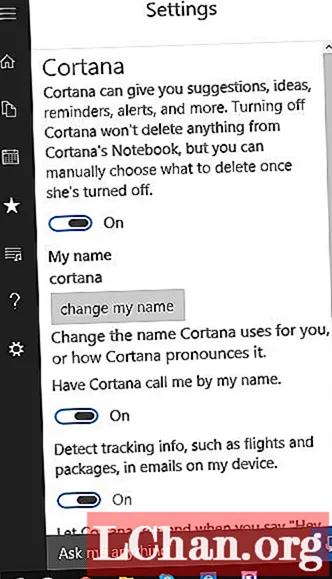
Indhold
- Top 2 måder at fuldstændigt deaktivere Cortana på Windows 10
- Metode 1. Fra proceslinjen
- Metode 2. Fra indstillinger
- Sluk for andre dataindsamlingsindstillinger i Windows 10
- Et par ting at vide
- Resumé
Jeg så dette spørgsmål i Superuser forum, og der er absolut flere Windows 10 brugere, der har det samme problem. Når vi taler om Cortana, mener nogle brugere, at denne funktion giver effektivitet i hverdagen. Nogle brugere synes ikke det, og de tror, at det vil samle deres privatlivsoplysninger. Så hvis du ikke helt kan deaktivere Cortana eller bare ikke ved, hvordan du gør det. Fortsæt med at læse denne artikel for at vide mere.
Top 2 måder at fuldstændigt deaktivere Cortana på Windows 10
Der er to måder at slå Cortana fra. Begge metoder er beskrevet detaljeret nedenfor. Vælg den der passer til dig og dit krav.
Metode 1. Fra proceslinjen
Den første måde er bare at starte Cortana Search i proceslinjen. Tryk nu på Indstillinger. Her finder du "Cortana", hvor du skal slå den fra ved blot at skubbe den.
Metode 2. Fra indstillinger
Den anden måde er at starte appen Indstillinger. Naviger nu til "Tale, blæk og skrivning" og tryk på "Stop med at kende mig". Når du har trykket på "Stop med at kende mig", vises en advarselsmeddelelse. Tryk på Sluk-knappen for at slå Cortana Windows 10 fra.

Ved hjælp af en af de to ovennævnte metoder kan du deaktivere Cortana Windows 10 og også slette alle de oplysninger, hun har om dig. Der er dog en undtagelse - de data, der tidligere er indsamlet fra Notebook of Cortana, kan ikke slettes.
Sluk for andre dataindsamlingsindstillinger i Windows 10
Vi har set, hvordan du slukker for Cortana, men Microsoft kan stadig indsamle dine personlige data. Hvis du ønsker at sætte punktum for denne indsamling af personlige oplysninger, såsom placering, af Microsoft, skal du navigere til Privacy Settings General. Deaktiver her indstillingen "Send Microsoft info om, hvordan jeg skriver for at hjælpe med at forbedre skrivning og skrivning i fremtiden".

Nu for at gå til Privacy Settings Location og slukke for Location. Dette stopper samlingen af placeringen. Desuden kan du stoppe placeringsindsamling for en bestemt app også.
Et par ting at vide
Selvom Microsoft tilbyder forskellige metoder til Windows 10 deaktivering af Cortana-problemet, er der få ting til stede, som du skal være opmærksom på denne funktion og om dataindsamling:
- 1. Cortana kan deaktiveres på en enkelt enhed på én gang. Man kan bare ikke deaktivere hende på en enhed og derefter forvente, at Cortana skal deaktiveres på alle andre Windows-enheder, du har.
- 2. Selv navnet er indstillet fra din side til opkald indstilles pr. Enhed og ikke globalt.
- 3. Selvom du er i stand til at rydde personlige data og oplysninger indsamlet af Microsoft ved hjælp af Cortana, er der ingen måde at stoppe informationsindsamlingen globalt, så vidt din Microsoft-konto overvejes.
- 4. Kun ved at slukke for Cortana på alle dine Microsoft-enheder og yderligere rydde alle personlige data og oplysninger fra Microsoft-kontoen, forhindrer Microsoft i at gemme personlige data og oplysninger i skyen.
- 5. Når først Windows 10 slukker Cortana på en hvilken som helst enhed, kan du derefter rydde alle de oplysninger og data, der er gemt online. Men hvis der findes en anden enhed, der bruger Cortana, gemmes dataene og uploades på kontoen igen.
- 6. Hvis du slukker for Cortana, er Windows 10 mindre effektiv og mangler gode forslag til dig. Arbejdet med søgefeltet, der findes på proceslinjen, vil dog ikke blive hæmmet. Deaktivering af Cortana vil ikke skade det på nogen måde. Selvom din søgning vil være begrænset.
- 7. Du kan når som helst slå Cortana til fra søgefeltet ved blot at gå til søgning til stede på proceslinjen, derefter til Indstillinger, og alt hvad du skal gøre nu er at skubbe kontakten til Til. En anden måde at aktivere Cortana på er at navigere til Indstillinger Fortrolighedstale, blæk og skrivning. Klik nu på knappen Lær mig at kende.
Mistet kodeord til Windows 10 kan være en frustrerende ting for mange mennesker. Heldigvis med PassFab 4WinKey kan du nemt fjerne og nulstille en ny adgangskode til din Windows-computer uden besvær.
Resumé
I ovenstående artikel har vi diskuteret, hvordan man slår Cortana fra på enkle måder. Vi har også ført dig gennem nogle fakta, som du bør vide om Cortana. Del gerne med os din feedback om ovenstående metoder i nedenstående kommentarer.


